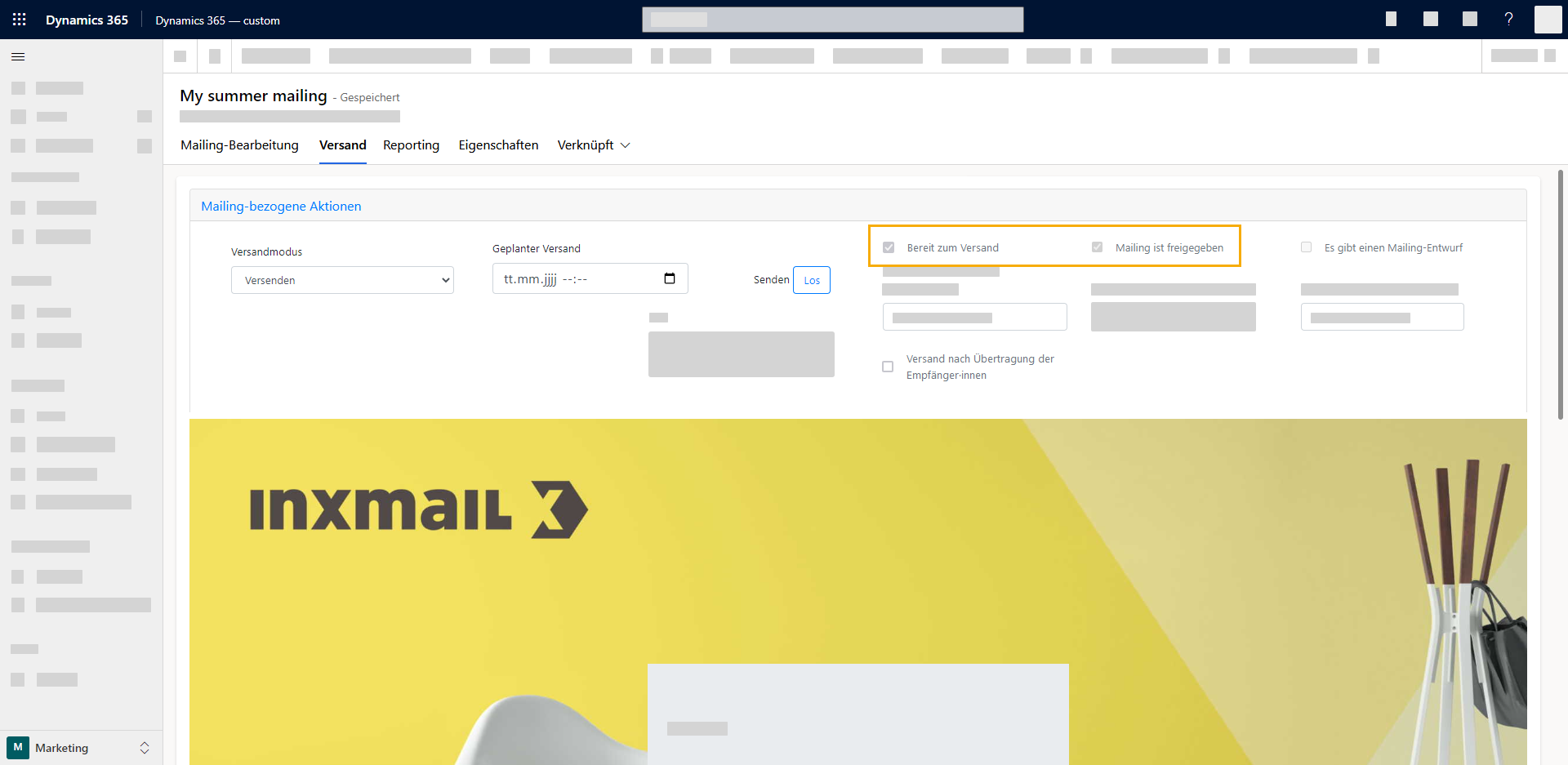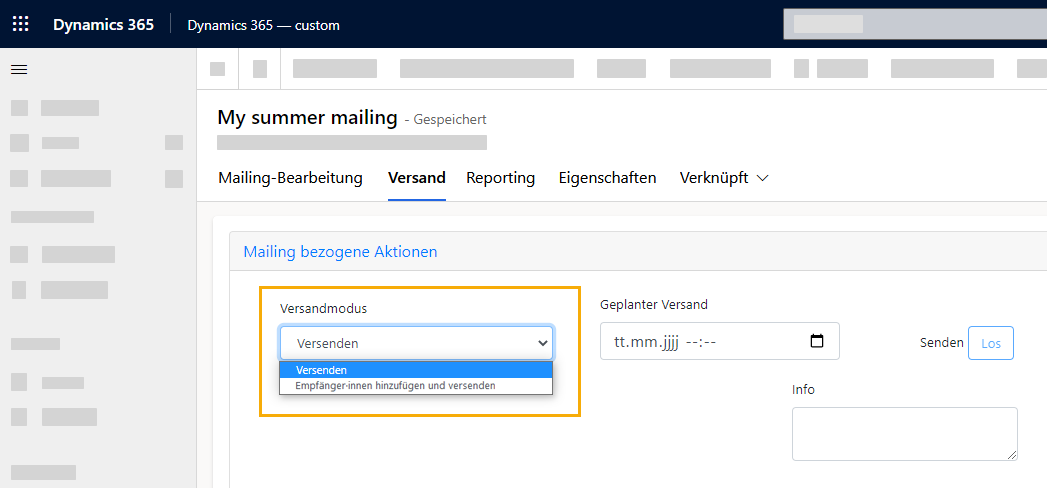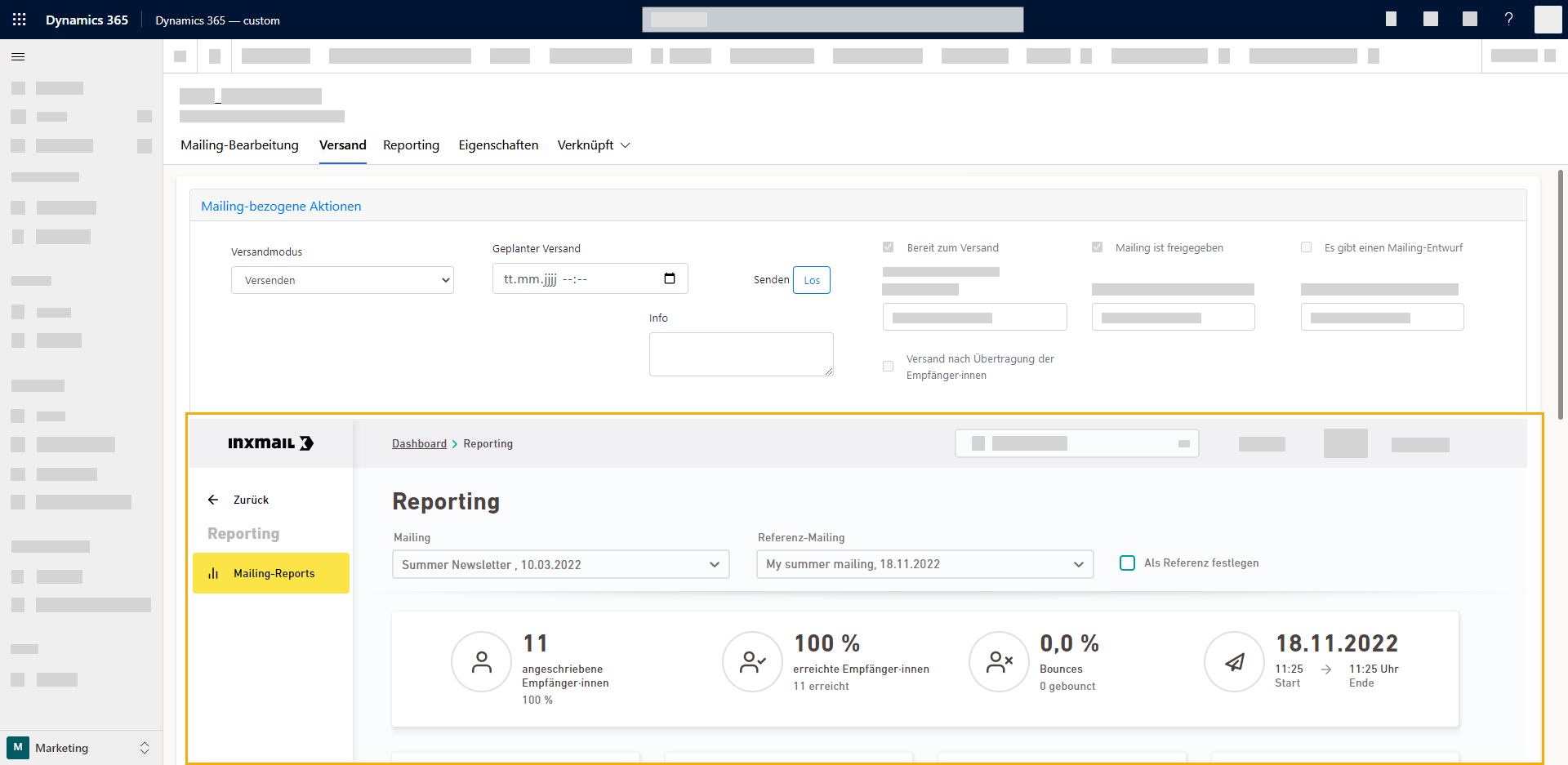Im Tab "Versand" hast Du folgende Möglichkeiten:
-
Empfänger·innen in einem Schritt hinzufügen und versenden (wenn Du noch keine Empfänger·innen hinzugefügt hast)
-
Versenden (wenn Du Deine Empfänger·innen bereits auf anderem Wege hinzugefügt hast)
Hier beschreiben wir nur das Versenden.
Schritt für Schritt
- Wechsel nach der Mailing-Bearbeitung in den Tab "Versand".
-
Stelle sicher, dass Dein Mailing "freigeben" und "Bereit zum Versand" ist.
Gib Dein Mailing frei, falls die Haken fehlen.
-
Versand-Name (optional): Gib optional einen Versand-Namen ein.
So kannst Du Deinen Versand später leichter finden – z.B. im Tab "Versand" Deiner Kampagnenaktivität oder in Deinen Kontakten.
 Nur für Microsoft Dynamics
Nur für Microsoft Dynamics
Den Versand-Namen vergibst Du nur zu Deiner besseren Orientierung innerhalb von Microsoft Dynamics. In Inxmail erscheint er nicht. Bei Mailings, die Du nicht direkt in Microsoft Dynamics, sondern von Inxmail aus versendest, wird der Versand-Name automatisch generiert und lautet: [Versand-Datum]_Mailing-Name.
-
Geplanter Versand: Wähle ein Datum und eine Uhrzeit aus, wenn Du den Versand geplant starten möchtest. Wenn Du nichts auswählst, startet der Versand sofort.
-
Klicke auf "Los".
-
Deine Mailing-Ansicht wechselt auf Reporting.
- Du hast Dein Mailing versendet.
Nächster Schritt